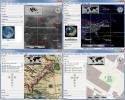Πώς να προβάλετε την προσωρινή μνήμη του Chrome στα Windows 10
Το Chrome είχε δύο αποκλειστικές διευθύνσεις URL που θα μπορούσατε να επισκεφτείτε από το εσωτερικό του Chrome για να δείτε την προσωρινή μνήμη του. Αυτές οι δύο διευθύνσεις URL καταργήθηκαν αφήνοντας τους χρήστες χωρίς εύκολο τρόπο προβολής της προσωρινής μνήμης του Chrome. Οι διευθύνσεις URL καταργήθηκαν λόγω σφάλματος και δεν φαίνεται πιθανό να επιστρέψουν. Εάν θέλετε να προβάλετε την προσωρινή μνήμη του Chrome σε απλή μορφή, θα χρειαστείτε μια εφαρμογή τρίτου μέρους που θα ονομάζεται ChromeCacheView.
Προσωρινή μνήμη Chrome στα Windows 10
Κατεβάστε και εκτελέστε το ChromeCacheView. Προτού μπορέσετε να το χρησιμοποιήσετε, πρέπει να ξέρετε πού βρίσκεται Φάκελος προφίλ Chrome είναι. Πρέπει να επιλέξετε το φάκελο Cache μέσα στο φάκελο προφίλ για να δείτε την προσωρινή μνήμη. Η κρυφή μνήμη, φυσικά, διατηρείται ξεχωριστή για κάθε προφίλ.
Εύρεση φακέλου προφίλ Chrome
Ανοίξτε το Chrome στο προφίλ για το οποίο θέλετε να προβάλετε την προσωρινή μνήμη. Στη γραμμή διευθύνσεων URL, εισαγάγετε τα ακόλουθα.
chrome: // έκδοση /
Αναζητήστε το πεδίο "Διαδρομή προφίλ" και αντιγράψτε τη διαδρομή στο πρόχειρο.

Προβολή κρυφής μνήμης Chrome
Εκτελέστε το ChromeCacheView. Μεταβείτε στο Αρχείο> Επιλογή φακέλου προσωρινής μνήμης.
Στο παράθυρο που ανοίγει, εισαγάγετε τη διαδρομή που αντιγράψατε. Η διαδρομή που εντοπίζει αυτόματα η εφαρμογή δεν λειτουργεί πάντα και ούτε κάνει κλικ στο κουμπί "Φάκελος προσωρινής μνήμης Chrome".

Αφού επιλέξετε το φάκελο προσωρινής μνήμης, μπορείτε να προσθέσετε φίλτρα στα στοιχεία που θα εμφανίζονται από την προσωρινή μνήμη. Για παράδειγμα, μπορείτε να περιορίσετε την εμφάνιση αρχείων από τις τελευταίες 10 ή 20 ημέρες. Ομοίως, μπορείτε να περιορίσετε τα αρχεία που εμφανίζονται σε ένα συγκεκριμένο μέγεθος ή σε μια συγκεκριμένη ημερομηνία και ώρα. Κάντε κλικ στο OK και θα φορτωθούν τα αρχεία.
Ανοίξτε τα αρχεία προσωρινής αποθήκευσης Chrome
Μπορείτε να έχετε πρόσβαση σε όλα τα αρχεία προσωρινής αποθήκευσης Chrome από την Εξερεύνηση αρχείων και ως εκ τούτου, μπορείτε να τα ανοίξετε όπως οποιοδήποτε άλλο αρχείο, αρκεί να έχετε τη σωστή εφαρμογή για να τα δείτε. Το εργαλείο ChromeCacheView διευκολύνει την εύρεση και το άνοιγμά τους.
Για να ανοίξετε ένα αρχείο, κάντε δεξί κλικ στην εφαρμογή και επιλέξτε "Άνοιγμα επιλεγμένου αρχείου προσωρινής μνήμης" από το μενού περιβάλλοντος.

Εάν το αρχείο είναι ένας τύπος για τον οποίο δεν έχετε ορίσει μια προεπιλεγμένη εφαρμογή, θα δείτε το μενού επιλογής εφαρμογών Windows 10 που σας επιτρέπει να επιλέξετε μια προτεινόμενη εφαρμογή ή να επιλέξετε μια εγκατεστημένη στο σύστημά σας.
Το κλειδί για την πρόσβαση στην προσωρινή μνήμη του Chrome είναι να γνωρίζει πού βρίσκεται ο φάκελος της προσωρινής μνήμης. Το ChromeCacheView σάς επιτρέπει να φιλτράρετε τα αρχεία έτσι ώστε να είναι ευκολότερο για εσάς να βρείτε ένα π.χ. ένα αρχείο που έχει αποθηκευτεί προσωρινά από έναν συγκεκριμένο ιστότοπο ή ένα αρχείο που έχει αποθηκευτεί προσωρινά σε μια συγκεκριμένη ημερομηνία.
Έρευνα
Πρόσφατες δημοσιεύσεις
Το Marble Desktop Globe είναι ένας Άτλας με την Ενσωμάτωση της Wikipedia
Μάρμαρο iείναι ένας ανοιχτός κώδικας εικονικής επιφάνειας εργασίας ...
Δώστε στην επιφάνεια εργασίας των Windows 8 μια ανανέωση με Rainmeter & RocketDock
Πάντα ήθελα να προσαρμόσω την επιφάνεια εργασίας των Windows 7 χρησ...
Πώληση Steam Autumn 2017: Τα καλύτερα παιχνίδια για έναν παίκτη
Πωλήσεις ατμού να συμβαίνει κάθε λίγους μήνες και να μας προσφέρει ...